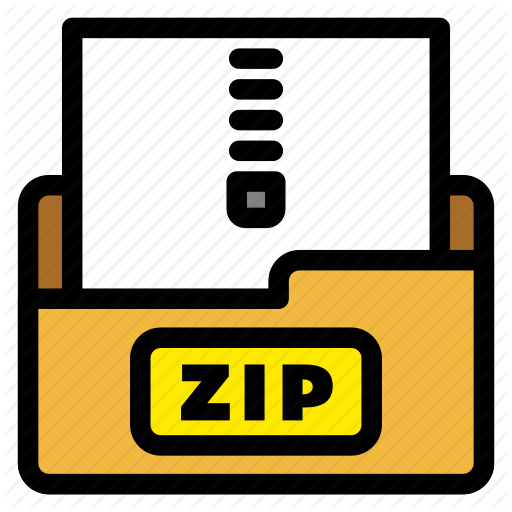BackupBuddy의 오류 4001 안내
게시 됨: 2020-10-07BackupBuddy를 사용하는 동안 때때로 오류가 발생할 수 있습니다. 이러한 오류는 종종 골치 아픈 문제로 이어질 수 있으므로 이 오류의 의미를 이해하면 문제 해결 프로세스에 도움이 됩니다. 각 오류에는 지정된 번호가 있으므로 이 번호는 종종 백업 프로세스 중에 정확히 무엇이 잘못되었는지를 나타내므로 이 번호를 기억해야 합니다. 일반적으로 개요 탭이나 상태 로그 탭 하단에서 오류를 찾을 수 있습니다. 이 문서에서는 사용자가 백업 중에 받는 가장 일반적인 오류와 오류 해결 방법을 살펴보겠습니다.
오류 #4001
개요 탭에 다음 오류가 표시될 수 있습니다.
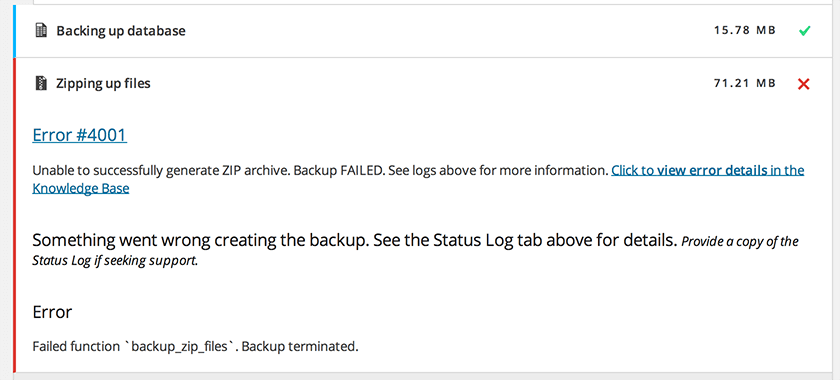
오류 #4001 ZIP 아카이브를 성공적으로 생성할 수 없습니다. 백업에 실패했습니다. 자세한 내용은 위의 로그를 참조하세요. 기술 자료에서 오류 세부 정보를 보려면 클릭하십시오.
상태 로그 탭에 다음이 표시될 수 있습니다.
오류 #4001: ZIP 아카이브를 성공적으로 생성할 수 없습니다. 백업에 실패했습니다. 자세한 내용은 위의 로그를 참조하세요.
4001 오류의 최종 표시 직전의 상태 로그 항목은 백업이 안전하지 않거나 나머지 프로세스를 계속할 수 없기 때문에 BackupBuddy가 백업을 중단하게 만든 사이트/서버/호스팅 문제에 대한 자세한 정보를 제공합니다. 예를 들어, 웹 서버가 백업에 추가하도록 요청된 파일에 액세스할 수 없기 때문에 안전하지 않거나 서버의 사용 가능한 디스크 공간이 부족하여 불가능할 수 있습니다. 가장 중요한 것은 Zip 프로세스 종료 코드 ## 입니다. 대부분의 Zip 오류는 ZIP 설정 내에서 수정할 수 있습니다. (Wp-Admin -> BackupBuddy -> 설정 -> 고급 설정 / 문제 해결 -> Zip):
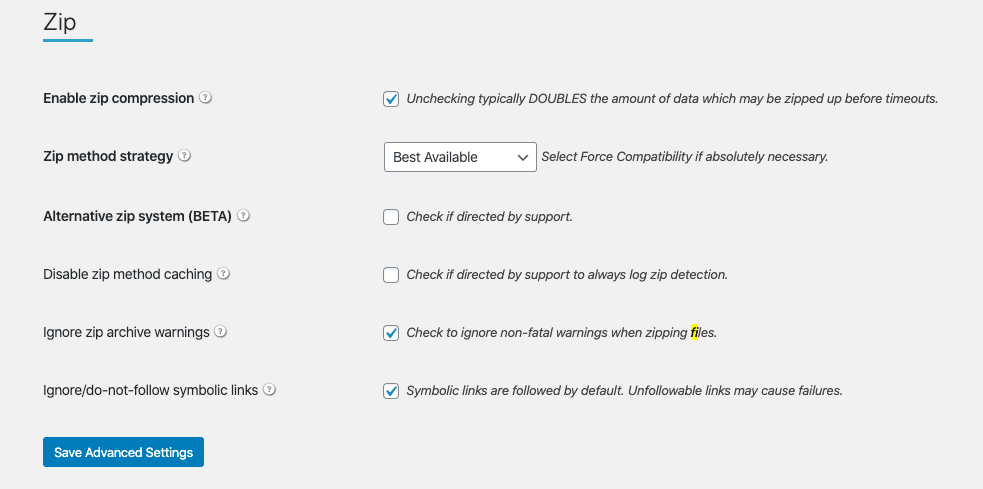
참고: BackupBuddy v5+의 4001 오류와 BackupBuddy v5 이전의 3382 오류는 동의어입니다.
다음은 4001 오류 중에 생성되는 가장 일반적인 유형의 종료 코드입니다.
종료 코드 10, -10, -1 및 14: 서버에서 사용 가능한 디스크 공간이 부족함을 나타냅니다. 사이트의 일부 공간을 확보하거나(로컬에 저장된 이전 백업을 삭제해 보십시오) 호스팅 제공업체에 디스크 할당량을 늘리도록 요청할 수 있습니다. Stash와 같은 원격 대상이나 로컬 시스템을 사용하여 오프사이트에 백업을 저장하는 것을 고려하십시오.
종료 코드 4: "Zip 프로세스 종료 코드: 4"가 서버에서 반환되며 이는 백업 시작 중에 서버의 ZIP 유틸리티가 하나 이상의 버퍼에 메모리를 할당할 수 없기 때문에 문제가 발생할 가능성이 높다는 의미입니다. 도움이 필요하면 호스팅 제공업체에 문의해야 할 수 있습니다.
그 동안 BackupBuddy -> 설정 -> Zip -> Zip 방법 전략으로 이동하여 "강제 호환성"으로 변경하고 PclZip(PHP의 ZIP 유틸리티)를 사용할 가능성이 높기 때문에 차이가 있는지 확인합니다. 그래도 문제를 완화하는 데 도움이 되지 않으면 "가용성 최고"로 다시 변경하십시오.
Zip 방법 전략을 조정해도 도움이 되지 않으면 기본 설정으로 Alternative ZIP System을 사용해 볼 수 있습니다. 대체 ZIP 시스템을 활성화하려면 BackupBuddy -> 설정 -> 고급 설정 / 문제 해결 -> Zip으로 이동하여 대체 ZIP 시스템을 활성화하십시오.
이러한 설정이 작동하지 않으면 "zip 프로세스 종료 코드 4"에 대해 호스팅 제공업체에 문의해야 합니다.
종료 코드 5: (내부 논리 오류) – 정수 5의 "Zip 프로세스 종료 코드"가 서버에서 직접 반환되며 이는 내부 논리 오류가 있음을 의미합니다. 종료 코드 5는 서버에서 일종의 프로그래밍 오류를 나타내므로 발생해서는 안 됩니다. 즉, 서버에서 무언가가 고장났다는 의미입니다. 디스크 공간 부족과 같은 표준 문제로 인해 발생할 수 있지만 일반적으로 다른 종료 코드로 표시됩니다. 일부 오래된 백업을 삭제하거나 디스크 할당량을 늘릴 수 있습니다.
일반적으로 다른 종료 코드로 다시 표시되는 또 다른 가능성은 호스팅 공급자가 최대 파일 크기(이 유형의 파일이 아닌 모든 파일)에 고정된 상한선을 가지고 있다는 것입니다. 해당 표시에 도달하기 직전에 오류가 나타날 수 있으므로 호스팅 공급자가 파일 생성 크기를 64MB로 제한할 수 있습니다.
표준 작업은 다시 시도하여 위와 같은 동작이 일시적인 서버 오류 상태임을 나타낼 수 있는 동일한 동작 또는 다른 동작이 나타나는지 확인하는 것입니다. 그러나 문제가 지속되면 호스트에서 제공하는 명령줄 ZIP 유틸리티의 작동에서 문제가 발생하므로 호스팅 지원에 문의해야 합니다.
종료 코드 9 및 127: 여러 가지 가능한 오류를 나타내지만 모두 호스팅 제공업체가 프로세스를 조기에 종료하는 것을 중심으로 합니다. 다음은 다양한 잠재적 솔루션입니다.
- 설정 페이지에서 zip 압축의 선택을 취소하고 이것이 차이가 있는지 확인하십시오. BackupBuddy -> 설정 -> 고급 설정 / 문제 해결 -> Zip -> zip 압축 활성화에서 Zip 압축을 비활성화할 수 있습니다.
- 설정 페이지에서 Zip 방법 전략을 "강제 호환성"으로 변경하고 문제가 완화되는지 확인합니다. ZIP 압축이 여전히 비활성화된 상태에서 이것을 시도하는 것이 가장 좋습니다. 작동하면 ZIP 압축을 확인한 상태에서 다시 시도하십시오. 설정은 BackupBuddy -> 설정 -> 고급 설정 / 문제 해결 -> Zip -> Zip 방법 전략에서 찾을 수 있습니다.
- BackupBuddy의 설정 페이지에서 일시적으로 추가 제외를 추가하여 제한이 무엇인지 측정해 보십시오. BackupBuddy -> 서버 도구 -> 사이트 크기 맵 -> 디렉터리 크기 목록 표시로 이동하여 시작합니다. 그런 다음 여기에서 제외할 수 있습니다. BackupBuddy -> 설정 -> 일반 설정 -> 파일 및 디렉터리 기본값 -> 기타 exclude는 /stats/, /logs/, /errors/, /cache/ 또는 표준 WordPress 설치의 일부가 아닌 다른 것과 같이 설치 루트에 있는 모든 디렉토리입니다.
- 또한 BackupBuddy가 주기적으로 수행하는 하우스키핑을 수동으로 수행하면 도움이 될 수 있습니다. BackupBuddy -> 설정 -> 기타 -> 하우스키핑 -> 이전/임시 데이터 정리 및 하우스키핑을 수행합니다. 해당 버튼을 클릭하면 임시 파일이 제거됩니다.
- 호스트는 시작되는 시간 제한 제약 조건을 늘리거나 제거할 수 있습니다.
- PHP 최대 실행 시간과 관련이 있을 수 있으므로 늘리는 것도 도움이 될 수 있습니다.
- 마지막으로 "Multi-Burst/Single-Step"으로 설정된 "Alternative zip system"을 활성화해 보십시오. 설정은 BackupBuddy -> 설정 -> 고급 설정/문제 해결 -> Zip에서 찾을 수 있습니다.
대체 우편 시스템 선택
Zip 빌드 전략을 아직 설정하지 않은 경우 "다중 버스트/단일 단계"로 설정합니다. 나머지 옵션은 기본값으로 두고 설정을 저장한 다음 다시 시도하십시오.
종료 코드 12: Zip 프로세스 종료 코드 12 및 서버에서 보고된 관련 zip 오류는 호스트에서 제공한 명령줄 zip 유틸리티가 포함할 파일 목록을 작성하기 위해 사이트 설치를 스캔할 수 없음을 나타냅니다. 이 오류는 호스트 명령줄 zip 유틸리티가 실행 중인 호스트 웹 서버 프로세스에 사이트 설치 디렉토리에 액세스하고 내용을 나열하고 하위 파일을 재귀적으로 살펴볼 수 있는 충분한 액세스 권한이 없음을 의미합니다. - 디렉토리.

웹 서버 프로세스에서 실행되는 명령줄 zip 유틸리티를 활성화하여 사이트 설치 디렉토리에 액세스할 수 있는 방법에 대해 조언하려면 호스트 지원을 참조해야 합니다.
그동안 이 옵션을 "강제 호환성"으로 설정해 볼 수 있습니다.
BackupBuddy -> 설정 -> 고급 설정/문제 해결 -> Zip -> Zip 방법 전략 ->
그런 다음 설정을 저장합니다.
이 설정은 BackupBuddy가 서버의 명령줄 zip 유틸리티 대신 WordPress의 PclZip 유틸리티를 사용하도록 합니다.
종료 코드 18 : 백업 프로세스에서 읽을 수 없는 것으로 확인된 파일이 있음을 나타냅니다. 오류는 손상된 파일에서 부적절한 권한이 있는 파일 또는 호스팅 제공자가 잠긴 파일에 이르기까지 여러 가지를 나타낼 수 있습니다. 백업을 완료하는 가장 쉬운 방법은 해당 파일 BackupBuddy -> 설정 -> 일반 설정 -> 파일 및 디렉터리 기본값을 제외하는 것입니다. 또한 호스팅 제공업체와 협력하여 해당 파일을 읽을 수 없는 이유를 확인할 수도 있습니다.
종료 코드: 24 및 152: CPU 시간 제한(한도)에 도달했음을 나타냅니다. 여기에서 zip 압축을 비활성화할 수 있습니다.
BackupBuddy -> 설정 -> 고급 설정/문제 해결 -> Zip -> zip 압축 활성화.
해당 상자의 선택을 취소하고 설정을 저장한 다음 전체 백업이 생성되는지 확인하십시오.
백업이 완료되지 않으면 호스트가 CPU 할당에 한도를 설정했을 가능성이 높으므로 호스트가 귀하를 위해 할 수 있는 일이 있는지 확인하기 위해 연락할 수 있습니다.
종료 코드 126: 126 의 "Zip 프로세스 종료 코드"가 서버에서 반환되며 이는 서버가 어떤 이유로 서버의 명령줄 zip 유틸리티를 실행하는 데 실패했음을 의미합니다. 서버가 이러한 방식으로 실패하는 이유를 조사하려면 호스트의 지원에 이를 참조해야 합니다.
그동안 zip 방법을 PclZip으로 설정해 볼 수 있습니다. "Force Compatibility"로 이동하여 zip 방법을 변경할 수 있습니다.
BackupBuddy -> 설정 -> 고급 설정/문제 해결 -> Zip -> Zip 방법 전략 -> 강제 호환성.
그렇게 하면 서버의 명령줄 zip 유틸리티 대신 WordPress의 PclZip 유틸리티를 사용합니다.
종료 코드 153 및 159: 문제가 호스팅 파일 크기 생성 제약으로 인한 것일 가능성이 가장 높음을 나타냅니다. 파일 크기 생성 제한이 무엇인지 알아보려면 호스트에 확인해야 합니다. 호스트가 한도를 늘릴 수 있습니다.
종료 코드: 255: 서버의 명령줄 zip 유틸리티가 제대로 작동하지 않고 호스트가 이유를 조사해야 함을 나타냅니다. 호스트에 연락할 때 서버에서 보고하는 zip 프로세스 종료 코드를 표시할 수 있습니다.
또는 기본값인 "Best Available"에서 "Force Compatibility"로 변경하여 대신 PclZip 유틸리티를 사용할 수 있습니다. BackupBuddy -> 설정 -> 고급 설정/문제 해결 -> Zip -> Zip 방법 전략으로 이동하여 PclZip을 활성화할 수 있습니다.
결론
보시다시피 백업 프로세스 중에 여러 요인이 오류에 영향을 줄 수 있습니다. 이 경우 4001 오류는 zip 아카이브를 만들 수 없음을 나타냅니다. 대부분의 경우 이것은 서버가 ZIP 작업을 제대로 처리하지 못하는 것과 관련이 있습니다. Zip 설정을 조정하면 압축 프로세스 중에 백업에 발생할 수 있는 문제를 해결하는 데 자주 도움이 됩니다. 오류는 문제 해결에 도움이 됩니다.